Situatie
Configurare aplicatie well.com necesara platii biometrice in magazinele Auchan.
Solutie
Pasi de urmat
6. Avem 2 optiuni: de a ne loga cu un cont deja creat sau sa cream un cont.
Alegem crearea de cont prin apasarea butonului “sign up”.
Crearea contului utilizand facebook-ul sau gmail. Preferabil gmail deoarece este un cont mult mai sigur, facebook-ul putand fi blocat in anumite conditii:
Veti primi pe telefon un cod din 6 cifre pentru autorizarea tranzactiei de 1leu aferenta verificarii cardului:
Pentru finalizarea configurarii se solicita confirmarea adresei de e-mail prin accesarea unui link trimis in e-mail:
Acum aplicatia se poate folosi, iar pentru a efectua o plata in Auchan e necesara scanarea unui cod QR furnizat de casele de marcat din magazin.

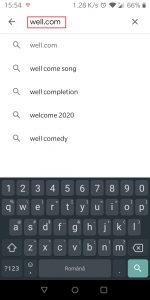
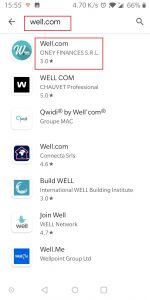
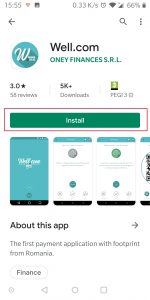















Leave A Comment?